GENAI084
Ringkasan
Di lab ini, Anda akan mempelajari cara meningkatkan kualitas asisten Agentspace dengan mengaktifkannya untuk menangani permintaan perjalanan bisnis karyawan. Asisten tersebut akan berkomunikasi dengan agen percakapan yang memproses permintaan ini. Untuk memfasilitasi hal ini, Anda akan mengintegrasikan Alat OpenAPI, yang memungkinkan agen percakapan berinteraksi dengan fungsi Cloud Run. Kemudian, alat ini akan menulis permintaan perjalanan langsung ke BigQuery untuk penyimpanan dan pemrosesan lebih lanjut. Diagram ini menunjukkan alur yang akan Anda aktifkan:
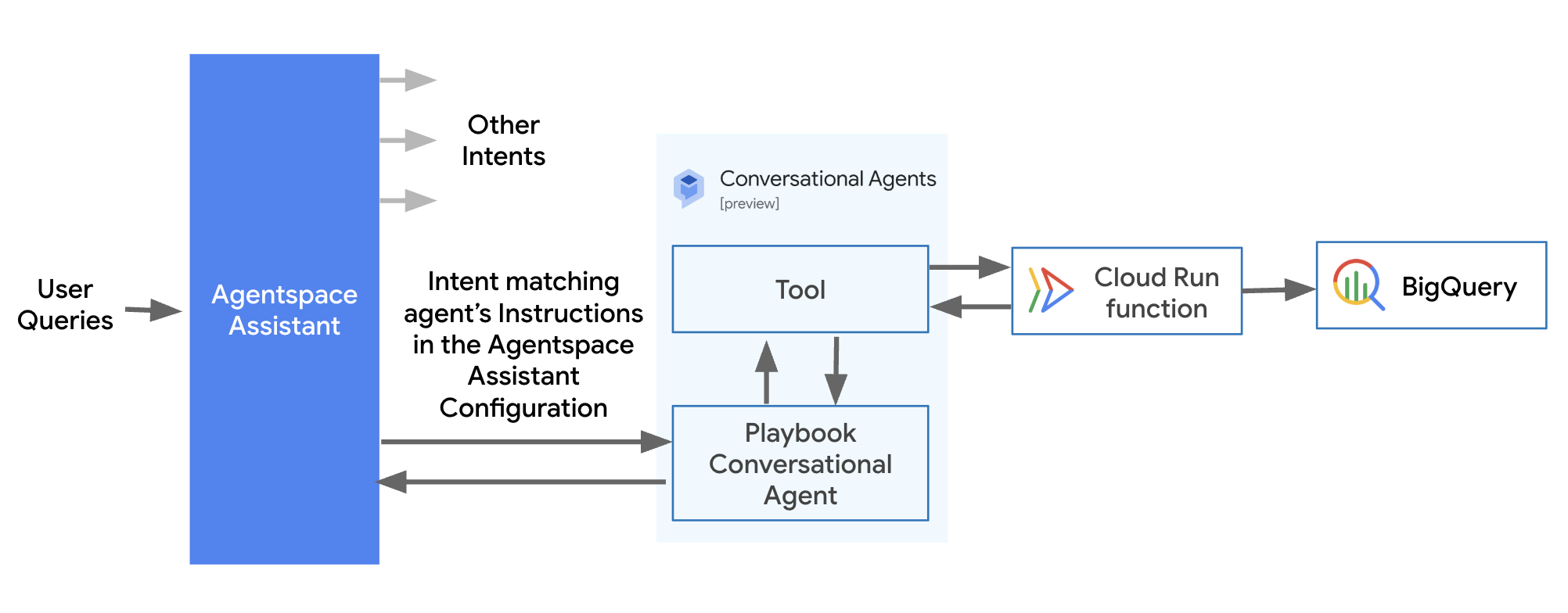
Catatan: Penggunaan jendela browser mode Samaran direkomendasikan untuk sebagian besar Qwiklabs demi menghindari kesalahpahaman antara beberapa akun siswa Qwiklabs dan akun lainnya. Hal ini sangat membantu Qwiklabs jenis ini yang menggunakan konsol Conversational Agents. Jika Anda menggunakan Chrome, cara termudah untuk melakukannya adalah dengan menutup semua jendela Samaran, lalu klik kanan tombol Buka konsol Google Cloud di bagian atas lab ini dan pilih Buka link di jendela Samaran.
Tujuan
Di lab ini, Anda akan mempelajari cara:
- Men-deploy fungsi Cloud Run.
- Membuat Alat OpenAPI agar agen percakapan dapat memanggil fungsi Cloud Run Anda.
- Men-deploy aplikasi Agentspace.
- Membuat agen percakapan generatif sederhana menggunakan Playbook.
- Mengintegrasikan agen percakapan ke dalam aplikasi Agentspace.
Penyiapan dan persyaratan
Sebelum mengklik tombol Start Lab (Mulai Lab)
Baca petunjuk ini. Lab memiliki timer dan Anda tidak dapat menjedanya. Timer, yang dimulai saat Anda mengklik Start Lab (Mulai Lab), menampilkan lamanya resource Cloud akan tersedia untuk Anda.
Lab praktis Qwiklabs ini memungkinkan Anda melakukan aktivitas lab sendiri di lingkungan cloud nyata, bukan di lingkungan demo atau simulasi. Yaitu dengan cara memberi Anda kredensial sementara yang baru yang digunakan untuk login dan mengakses Google Cloud Platform selama durasi lab.
Yang diperlukan
Untuk menyelesaikan lab ini, Anda memerlukan:
- Akses ke browser internet standar (disarankan browser Chrome).
- Waktu untuk menyelesaikan lab.
Catatan: Jika Anda sudah memiliki project atau akun GCP pribadi, jangan gunakan project atau akun tersebut untuk lab ini.
Cara memulai lab dan login ke Google Cloud Console
-
Klik tombol Start Lab. Jika Anda perlu membayar lab, dialog akan terbuka untuk memilih metode pembayaran.
Di sebelah kiri ada panel Lab Details yang berisi hal-hal berikut:
- Tombol Open Google Cloud console
- Waktu tersisa
- Kredensial sementara yang harus Anda gunakan untuk lab ini
- Informasi lain, jika diperlukan, untuk menyelesaikan lab ini
-
Klik Open Google Cloud console (atau klik kanan dan pilih Open Link in Incognito Window jika Anda menjalankan browser Chrome).
Lab akan menjalankan resource, lalu membuka tab lain yang menampilkan halaman Sign in.
Tips: Atur tab di jendela terpisah secara berdampingan.
Catatan: Jika Anda melihat dialog Choose an account, klik Use Another Account.
-
Jika perlu, salin Username di bawah dan tempel ke dialog Sign in.
{{{user_0.username | "Username"}}}
Anda juga dapat menemukan Username di panel Lab Details.
-
Klik Next.
-
Salin Password di bawah dan tempel ke dialog Welcome.
{{{user_0.password | "Password"}}}
Anda juga dapat menemukan Password di panel Lab Details.
-
Klik Next.
Penting: Anda harus menggunakan kredensial yang diberikan lab. Jangan menggunakan kredensial akun Google Cloud Anda.
Catatan: Menggunakan akun Google Cloud sendiri untuk lab ini dapat dikenai biaya tambahan.
-
Klik halaman berikutnya:
- Setujui persyaratan dan ketentuan.
- Jangan tambahkan opsi pemulihan atau autentikasi 2 langkah (karena ini akun sementara).
- Jangan mendaftar uji coba gratis.
Setelah beberapa saat, Konsol Google Cloud akan terbuka di tab ini.
Catatan: Untuk mengakses produk dan layanan Google Cloud, klik Navigation menu atau ketik nama layanan atau produk di kolom Search.

Tugas 1. Membuat tabel BigQuery untuk mencatat permintaan perjalanan
Dalam tugas ini, Anda akan membuat tabel yang menjadi tujuan penyimpanan permintaan perjalanan yang masuk dan akan dikirim ke asisten Agentspace.
-
Buka terminal Cloud Shell dengan menekan tombol G, diikuti dengan tombol S pada keyboard Anda.
-
Klik tombol Authorize saat diminta untuk memberikan otorisasi pada Cloud Shell.
-
Di terminal Cloud Shell, tempel perintah berikut untuk membuat file travel_requests_schema.json yang digunakan untuk menentukan skema tabel BigQuery yang akan digunakan untuk mencatat permintaan perjalanan:
cat > travel_requests_schema.json << EOF
[
{
"name": "user",
"type": "STRING",
"mode": "REQUIRED"
},
{
"name": "travel_purpose",
"type": "STRING",
"mode": "REQUIRED"
},
{
"name": "departure_city",
"type": "STRING",
"mode": "NULLABLE"
},
{
"name": "destination_city",
"type": "STRING",
"mode": "NULLABLE"
},
{
"name": "departure_date",
"type": "STRING",
"mode": "NULLABLE"
},
{
"name": "return_date",
"type": "STRING",
"mode": "NULLABLE"
}
]
EOF
-
Jalankan perintah berikut di Cloud Shell untuk membuat set data BigQuery dan tabel , menggunakan skema yang ditetapkan dalam file travel_requests_schema.json:
bq --location=US mk -d {{{project_0.startup_script.bq_dataset | Bigquery Dataset}}}
bq mk -t {{{project_0.startup_script.bq_dataset | Bigquery Dataset}}}.{{{project_0.startup_script.bq_table | Bigquery Table}}} travel_requests_schema.json
-
Setelah set data dan tabel berhasil dibuat, Anda dapat menutup panel Cloud Shell dengan mengklik X di pojok kanan atas panel terminal.
Klik Periksa progres saya untuk memverifikasi tujuan.
Membuat set data dan tabel BigQuery untuk mencatat permintaan perjalanan
Tugas 2. Membuat Fungsi Cloud Run untuk mencatat permintaan
Dalam tugas ini, Anda akan membuat fungsi Cloud Run yang dapat mengambil permintaan yang dikirim sebagai JSON dan menulisnya ke tabel yang Anda buat sebelumnya.
-
Dengan menggunakan kotak penelusuran di bagian atas Konsol Cloud, buka Cloud Run.
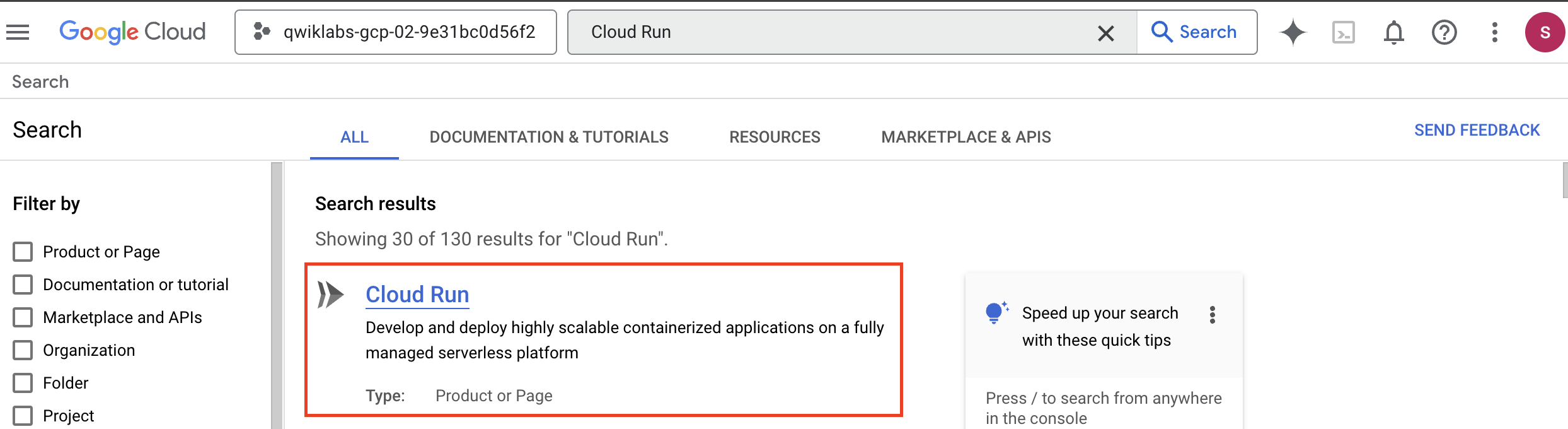
-
Dari opsi yang ada di bagian atas konsol Cloud Run, pilih Write a Function.
-
Di header Configure, masukkan record-travel-request sebagai Service name.
-
Tetapkan Region ke .
-
Di header Endpoint URL, salin URL yang disediakan dan tempelkan URL di dokumen teks. Anda akan membutuhkannya nanti.
-
Tetapkan Runtime ke Python 3.12.
-
Di header Authentication, pilih Require authentication.
-
Biarkan setelan lainnya dalam mode default, lalu pilih CREATE. Tab Source untuk fungsi tersebut akan dimuat.
-
Ganti nama Function entry point menjadi record_travel_request.
-
Klik file requirements.txt di sebelah kiri, hapus isinya, lalu tempelkan kode berikut:
functions-framework==3.*
google-cloud-bigquery
-
Klik file main.py di sebelah kiri, hapus isinya, lalu tempelkan kode berikut. Fungsi ini akan mengambil detail permintaan perjalanan yang diberikan ke permintaan POST sebagai JSON dan menulis nilai tersebut ke baris baru di tabel BigQuery yang Anda buat sebelumnya:
import functions_framework
from google.cloud import bigquery
@functions_framework.http
def record_travel_request(request):
"""Writes travel requests to BigQuery.
Args:
request (flask.Request): A request object with JSON
containing fields for user, travel_purpose, departure_city,
destination_city, departure_date, and return_date.
Returns:
JSON response containing a 'message' field indicating the
status of the request.
"""
request_json = request.get_json(silent=True)
request_args = request.args
print("JSON:" + str(request_json))
print("args:" + str(request_args))
bq_client = bigquery.Client()
table_id = "{{{project_0.startup_script.project_id | Project_ID}}}.{{{project_0.startup_script.bq_dataset | Bigquery_Dataset}}}.{{{project_0.startup_script.bq_table | Bigquery_Table}}}"
row_to_insert = [
{"user": request_json["user"],
"travel_purpose": request_json["travel_purpose"],
"departure_city": request_json.get("departure_city",""),
"destination_city": request_json.get("destination_city",""),
"departure_date": request_json.get("departure_date",""),
"return_date": request_json.get("return_date",""),
},
]
errors = bq_client.insert_rows_json(table_id, row_to_insert) # Make an API request.
if errors == []:
return {"message": "New row has been added."}
else:
return {"message": "Encountered errors while inserting rows: {}".format(errors)}
-
Tunggu hingga semua langkah pembuatan layanan selesai di kiri atas, lalu klik SAVE AND REDEPLOY.
-
Tunggu hingga semua aktivitas Deploying revision menampilkan pesan status Completed.
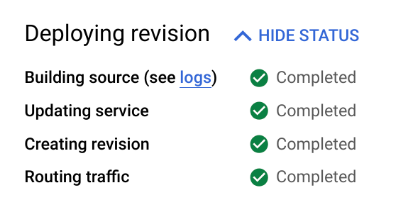
-
Klik TEST di bagian atas konsol Cloud Run.
-
Tempelkan nilai ini ke kolom input pengujian Configure triggering event:
{
"user": "Ursula Matthews",
"travel_purpose": "farm inspection",
"departure_city": "Santiago",
"destination_city": "Doha",
"departure_date": "2025-09-08",
"return_date": "2025-09-16"
}
-
Di bagian bawah panel pengujian, klik TEST IN CLOUD SHELL.
-
Jendela terminal Cloud Shell akan terbuka, dan perintah curl akan disiapkan untuk memanggil fungsi Anda. Pilih jendela Terminal dan tekan enter atau return di keyboard Anda untuk mengirim perintah.
-
Anda akan melihat respons eksekusi yang berhasil:

-
Tutup Terminal Cloud Shell dengan menekan tombol X di pojok kanan atas panel Cloud Shell.
-
Buka tab browser baru (atau jika Anda menggunakan Chrome, duplikatkan tab browser Anda saat ini dengan mengklik kanan tab tersebut dan memilih Duplikasikan). Di tab baru, buka BigQuery.
-
Di panel BigQuery Explorer, pilih project ID Anda .
-
Pilih set data .
-
Pilih tabel .
-
Pilih tab PREVIEW untuk melihat permintaan perjalanan yang telah dicatat. Biarkan tab ini terbuka agar Anda dapat kembali dan memeriksa baris baru saat mengerjakan komponen lain di lab ini.
Klik Periksa progres saya untuk memverifikasi tujuan.
Membuat fungsi Cloud Run untuk mencatat permintaan
Tugas 3. Membuat Alat Agen Percakapan untuk memanggil Fungsi Cloud Run
Dalam tugas ini, Anda akan membuat Alat di konsol Agen Percakapan yang dapat memanggil fungsi Cloud Run. Agen percakapan akan dapat menggunakan Alat ini untuk mencatat permintaan perjalanan.
-
Di bagian atas Konsol Google Cloud, telusuri Dialogflow API dan pilih API tersebut.

-
Klik Enable.
-
Buka AI Applications dengan menelusurinya di bagian atas konsol.
-
Klik CONTINUE AND ACTIVATE THE API.
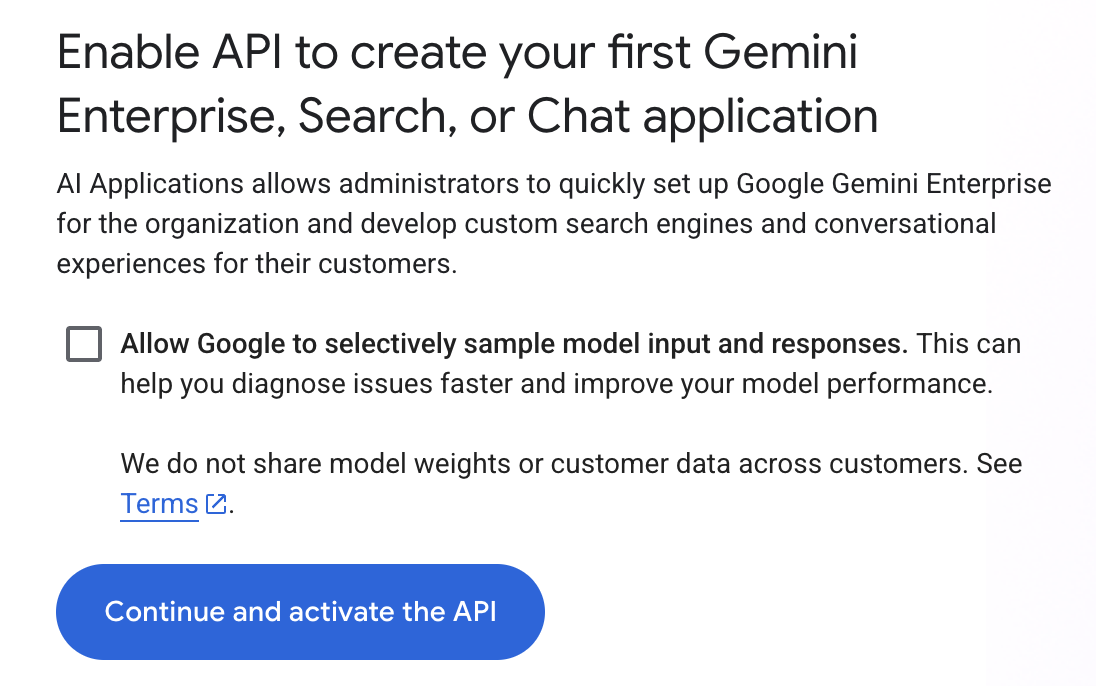
-
Untuk jenis aplikasi, temukan kartu untuk Conversational agent dan pilih Create. Tindakan ini akan membuka konsol Conversational Agents di tab baru.
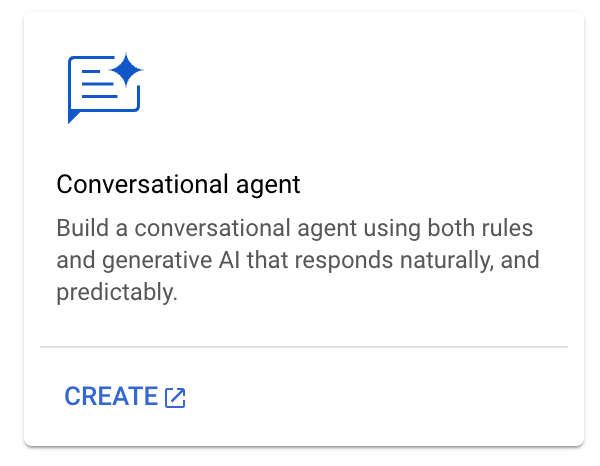
-
Di panel Get started with Conversational Agents, pilih Build your own.
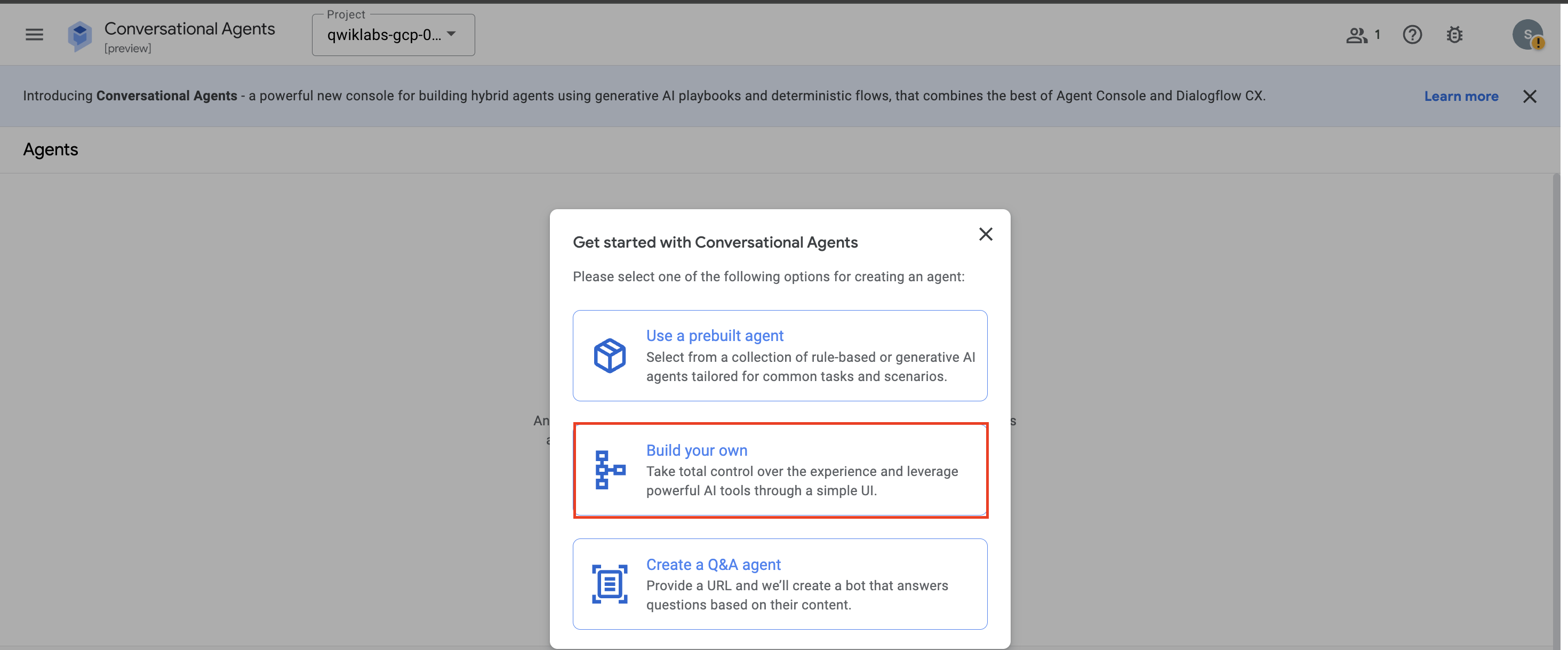
-
Untuk Display name agen Anda, gunakan Corporate Travel Bot.
-
Tetapkan location ke global.
-
Biarkan opsi Playbook tetap terpilih untuk Conversation start.
-
Klik Create.
-
Setelah Playbook Agen Percakapan dibuat. Tutup pop-up petunjuk dan pilih tombol Settings di sebelah kanan atas UI.
-
Buka General > Logging Settings.
-
Klik kotak centang Enable Cloud Logging dan Enable Conversation History guna mengaktifkan fitur Cloud Logging dan histori percakapan untuk agen Anda.
-
Klik tombol Save di bagian atas panel Settings untuk menyimpan perubahan.
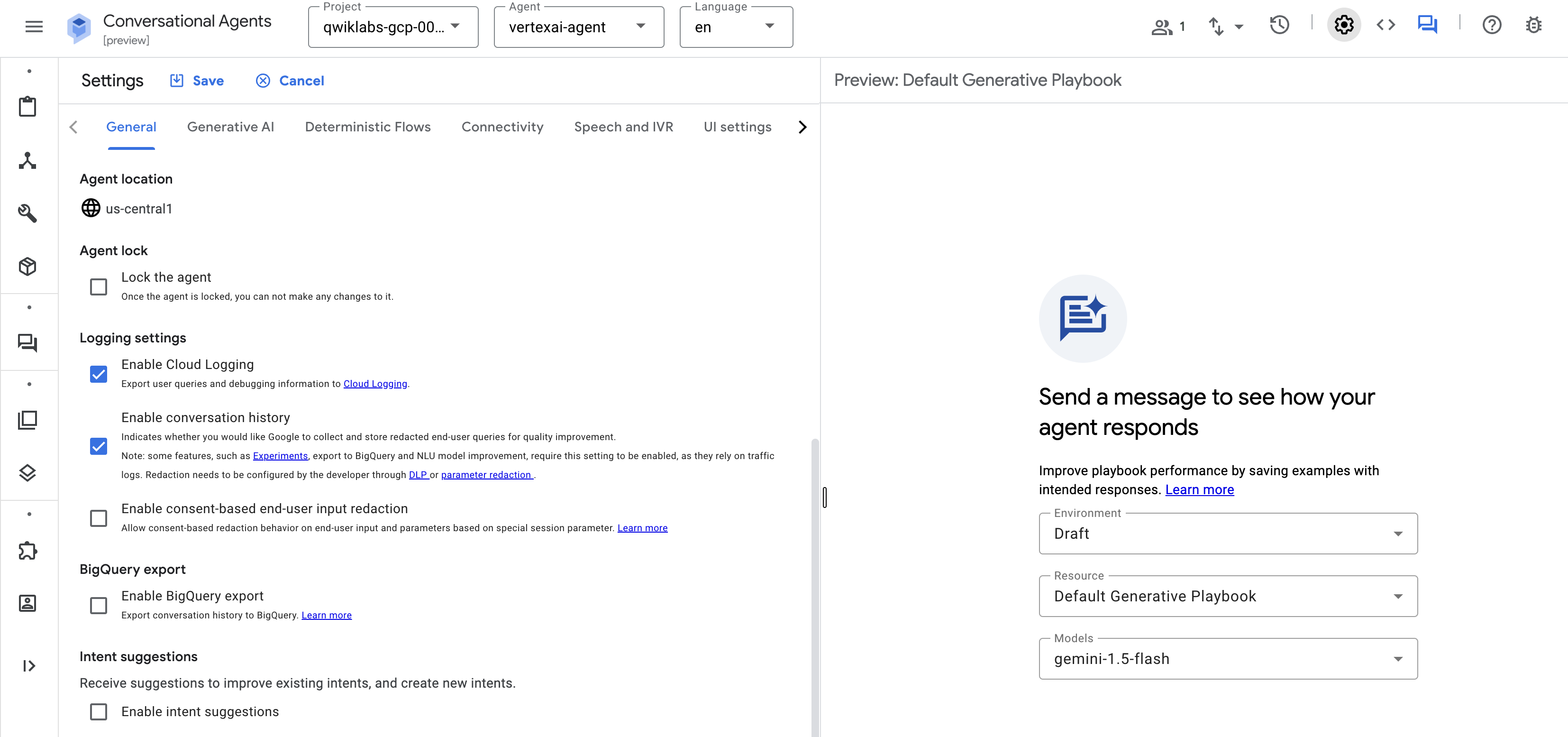
-
Sebelum membuat Playbook, Anda perlu membuat Alat yang dapat digunakan playbook untuk memanggil fungsi Cloud Run yang Anda buat. Dari menu navigasi di sebelah kiri, pilih Tools.

-
Klik + Create.
-
Untuk Tool name, masukkan Record Travel Request.
-
Biarkan Type ditetapkan ke OpenAPI.
-
Untuk Description, masukkan Used to record a travel request.
-
Untuk Schema, tetap pilih jenis YAML, lalu tempelkan kode berikut ke dalam kotak teks. Spesifikasi OpenAPI ini mendeskripsikan API dengan:
-
URL server yang ditetapkan ke domain Cloud Functions Anda
-
Jalur bernama / yang menerima permintaan POST yang menyertakan JSON dalam skema bernama TravelRequest
-
Definisi skema TravelRequest yang menyertakan kolom yang ditentukan di skema BigQuery pada awal lab ini:
openapi: 3.0.0
info:
title: Travel Requests API
version: 1.0.0
servers:
- url: 'YOUR_CLOUD_RUN_FUNCTION_URL'
paths:
/:
post:
summary: Record a new travel request
operationId: recordTravelRequest
requestBody:
description: Travel request to add
required: true
content:
application/json:
schema:
$ref: '#/components/schemas/TravelRequest'
responses:
'200':
description: Success
content:
application/json:
schema:
type: object
properties:
message:
type: string
example: "New row has been added."
components:
schemas:
TravelRequest:
type: object
required:
- user
- travel_purpose
properties:
user:
type: string
travel_purpose:
type: string
departure_city:
type: string
destination_city:
type: string
departure_date:
type: string
return_date:
type: string
-
Ganti YOUR_CLOUD_RUN_FUNCTION_URL dalam spesifikasi di atas dengan URL fungsi Cloud Run yang Anda salin sebelumnya.
-
Klik Save di bagian atas panel Tools.
-
Untuk mengizinkan Alat memanggil fungsi Cloud Run, beralihlah ke tab browser yang menampilkan Konsol Cloud (bukan konsol Conversational Agents) dan gunakan kotak penelusuran di bagian atas konsol untuk membuka IAM.
-
Centang kotak Include Google-provided role grants.
-
Temukan baris Dialogflow Service Agent (Anda mungkin perlu memuat ulang halaman) dan klik ikon edit pensil di baris tersebut.
-
Klik + Add Another Role.
-
Di kolom Select a role, masukkan Cloud Run Invoker.
-
Klik SAVE.
Klik Periksa progres saya untuk memverifikasi tujuan.
Membuat alat Agen Percakapan untuk memanggil fungsi Cloud Run
Tugas 4. Membuat Playbook Agen Percakapan
Dalam tugas ini, Anda akan membuat agen percakapan yang dapat menerima permintaan menggunakan natural language dan Alat untuk menuliskannya ke tabel BigQuery melalui fungsi Cloud Run.
-
Di tab browser dengan konsol Conversational Agents, gunakan menu navigasi di sebelah kiri untuk memilih Playbooks.
-
Pilih Default Generative Playbook yang sudah dibuat.
-
Ubah Playbook name menjadi Confirm Travel Data.
-
Untuk Goal, masukkan: Help users book travel.
-
Untuk Instructions, tempel teks berikut ke dalam kolom teks:
- Ask the user to provide for user name, travel purpose, departure city, destination city, and a range of dates. Assume a year of 2025 for dates without a year:
- Use ${TOOL:Record Travel Request}
- Let the user know that they should receive a list of flights to choose from in their email within 24 hours.
-
Petunjuk Playbook ini dirancang untuk digunakan oleh Agentspace karena hanya mencakup percakapan satu arah, meskipun ada beberapa tindakan dalam percakapan tersebut (memanggil alat dan menghasilkan respons). Nantinya, Anda akan memberikan tanggung jawab kepada agen Agentspace untuk mengumpulkan info yang relevan sebelum menjalankan Playbook ini.
-
Klik Save di bagian atas panel Playbook.
-
Di bagian kanan atas konsol Conversational Agents, klik tombol chat Toggle simulator ( ) untuk melihat pratinjau agen percakapan.
) untuk melihat pratinjau agen percakapan.
-
Pada kotak input Enter text di bagian bawah panel ini, mulai chat dengan menuliskan can you help me book a flight?
-
Sediakan nama, tujuan perjalanan, kota keberangkatan, kota tujuan, dan rentang tanggal (misalnya, Joe Smith. Customer Presentation. Berlin to Valencia. Feb 21 to 28.) untuk mengamati perilaku agen.
-
Anda akan melihat kartu yang menunjukkan bahwa Alat Record Travel Request telah digunakan, dan Anda dapat mengkliknya untuk melihat input dan respons Alat:
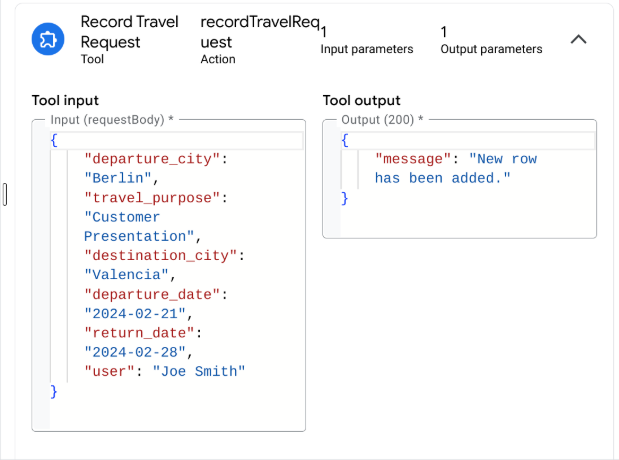
Catatan: Ubah model jika outputnya bukan 200 dan mulai ulang chat dengan mereset percakapan ( ).
).
-
Chat Anda akan diakhiri dengan pernyataan yang mirip dengan berikut:
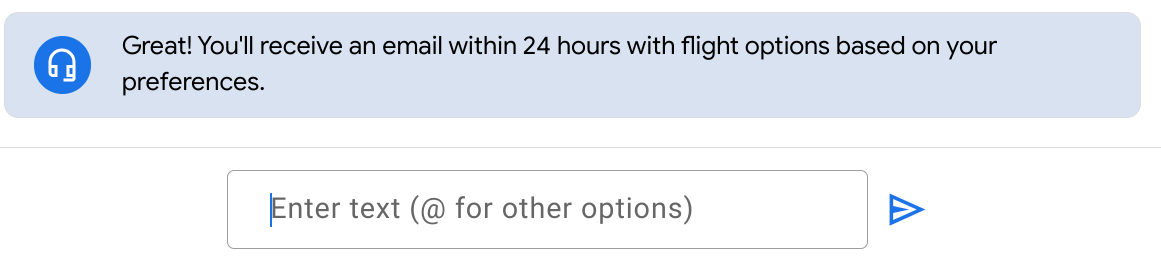
Klik Periksa progres saya untuk memverifikasi tujuan.
Membuat playbook Agen Percakapan
Tugas 5. Membuat Penyimpanan Data BigQuery
Dalam tugas ini, Anda akan men-deploy aplikasi Agentspace, dan untuk melakukannya, Anda harus membuat penyimpanan data. Kita akan menyiapkan penyimpanan data BigQuery, sehingga Anda dapat membuat kueri dan mengakses permintaan perjalanan yang dicatat sebelumnya serta mengintegrasikan Google sebagai Penyedia Identitas.
-
Kembalilah ke tab browser Konsol Google Cloud dan buka AI Applications dengan menelusurinya di bagian atas konsol.
-
Pilih Settings dari panel navigasi sebelah kiri.
-
Pada baris untuk lokasi global, klik ikon pensil  .
.
-
Pilih Google Identity sebagai penyedia identitas Anda, lalu klik Save.
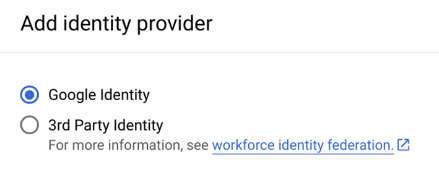
-
Pilih Data Stores dari panel navigasi di sebelah kiri.
-
Klik + Create Data Store.
-
Telusuri BigQuery untuk menemukan kartu BigQuery, lalu klik SELECT di atasnya.
-
Untuk jenis data, gunakan pilihan default Structured - BigQuery table with your own schema.
-
Untuk BigQuery path, pilih Browse.
-
Telusuri set data .
-
Pilih tombol pilihan di samping nama tabel Anda: .
-
Klik Select.
-
Klik Continue.
-
Anda dapat menggunakan skema default dan mengklik Continue.
-
Untuk nama, masukkan Travel Requests.
-
Klik Create.
Klik Periksa progres saya untuk memverifikasi tujuan.
Membuat penyimpanan data BigQuery
Tugas 6. Membuat aplikasi Agentspace
Dalam tugas ini, Anda akan membuat aplikasi Agentspace baru dan menautkannya ke penyimpanan data.
-
Buka AI Applications > Apps > + Create App.
-
Temukan kartu Agentspace, lalu klik CREATE untuk membuat aplikasi Agentspace.
-
Untuk app name, masukkan .
-
Tetapkan location ke global.
-
Di bagian Advanced Options, untuk company name, masukkan .
-
Klik Create.
-
Dari panel navigasi di sebelah kiri, klik Connected data stores > Add existing data store.
-
Di panel Data, pilih penyimpanan data Travel Requests yang Anda buat sebelumnya.
-
Klik Connect.
Klik Periksa progres saya untuk memverifikasi tujuan.
Membuat aplikasi Agentspace
Tugas 7. Mengintegrasikan agen percakapan dengan aplikasi Agentspace
Dalam tugas ini, Anda akan memberikan kemampuan kepada asisten Agentspace untuk mengirimkan pesan kepada agen percakapan dan menerima responsnya.
-
Buka AI Applications > Apps, lalu pilih Aplikasi .
-
Dari menu navigasi di sebelah kiri, pilih Configurations.
-
Pilih tab Assistant.
-
Di header Agents, pilih Add an Item. Kartu akan ditampilkan untuk menghubungkan New Agent:
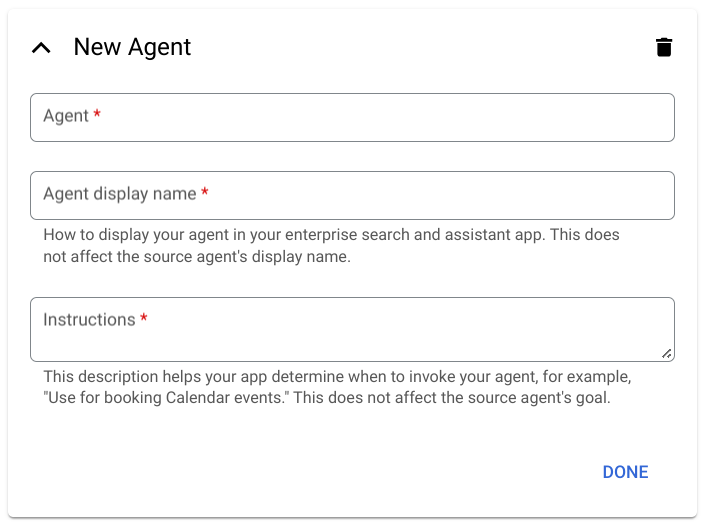
-
Pilih tab browser yang menampilkan konsol Conversational Agents.
-
Dari dropdown Agent di bagian atas konsol, pilih View all agents.
-
Di akhir baris agen Corporate Travel Bot, pilih ikon Options (tiga titik vertikal) dan pilih Copy name.
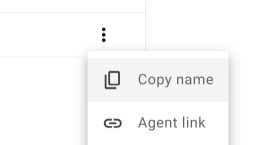
-
Buka kembali tab AI Applications, lalu di kartu New Agent, tempel nilai yang telah disalin ke kolom Agent.
-
Untuk Agent display name, gunakan Corporate Travel Bot.
-
Untuk Instructions, masukkan:
Use for booking travel by providing a user, travel purpose, departure city, destination city, and a date range.
-
Perhatikan bahwa petunjuk ini menginstruksikan asisten Agentspace untuk melakukan pengumpulan informasi yang diperlukan sebelum meneruskan detailnya ke agen percakapan untuk percakapan satu arah.
-
Klik Done.
-
Klik Save and Publish di bagian bawah panel.
Klik Periksa progres saya untuk memverifikasi tujuan.
Mengintegrasikan agen percakapan dengan aplikasi Agentspace
Tugas 8. Berkomunikasi dengan agen percakapan melalui asisten Agentspace
Dalam tugas ini, asisten Agentspace Anda akan dapat berkomunikasi dengan agen percakapan, yang kemudian akan menggunakan alat tersebut untuk mencatat permintaan perjalanan.
Catatan: Diperlukan waktu hingga 10 menit untuk membuat aplikasi Agentspace. Anda dapat mencoba langkah-langkah di bawah, tetapi jika langkah-langkah tersebut tidak berjalan seperti yang diharapkan, cobalah alokasikan waktu lebih lama untuk membuat aplikasi.
-
Pilih aplikasi Agentspace Anda. Buka tab Integration dari menu navigasi di sebelah kiri.
-
Di header The link to your web app, klik Copy, lalu tempel URL di tab browser baru. Seperti yang dinyatakan di awal tugas ini, jika melihat error 404, Anda mungkin perlu mengalokasikan waktu lebih lama untuk membuat aplikasi. Anda dapat memuat ulang halaman setiap beberapa menit hingga aplikasi web Agentspace muncul.
-
Buka Agents, lalu pilih Corporate Travel Bot.
-
Di kotak penelusuran utama, masukkan:
Book travel for Alex Cymbal from Singapore to Council Bluffs, Iowa, departing on April 1 and returning on April 14, 2025, for a data center tour.
-
Asisten Anda akan memberi tahu bahwa permintaan telah dicatat, dan Anda akan menerima email tindak lanjut dalam kurun waktu 24 jam.
Perlu diperhatikan bahwa dalam aktivitas ini, Anda menggunakan sangat sedikit petunjuk Playbook dan tidak ada contoh percakapan, yang berarti bahwa agen ini tidak akan terlalu kuat. Jika Anda perlu memulai ulang percakapan untuk mencobanya lagi, klik tombol New di sebelah kiri atas.
-
Di bawah respons asisten, ada menu Options (tiga titik vertikal). Luaskan dan klik Show diagnostic info.
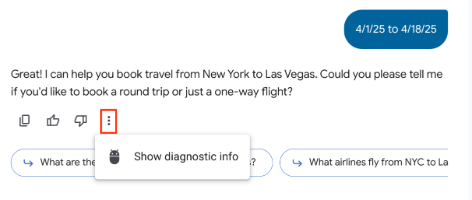
-
Dalam info diagnostik yang ditampilkan, konfirmasi bahwa percakapan Anda telah memicu pemanggilan fungsi Cloud Run dengan menemukan "functionName": "Corporate_Travel_Bot".
Catatan: Jika panel Show Diagnostic Info hanya menampilkan token akses dan tidak menyertakan detail panggilan fungsi, muat ulang halaman dan buka kembali panel Diagnostic Info.
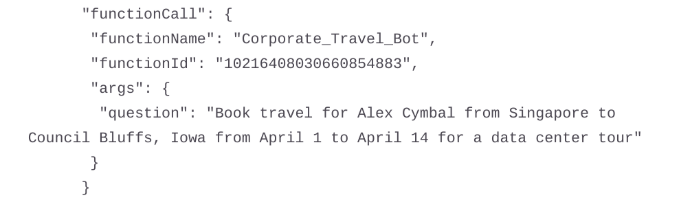
-
Untuk mengonfirmasi bahwa permintaan sedang dicatat, kembalilah ke tab browser yang menampilkan tabel BigQuery Anda. Pada tab PREVIEW, klik ikon Refresh  untuk melihat data terbaru.
untuk melihat data terbaru.
Klik Periksa progres saya untuk memverifikasi tujuan.
Berkomunikasi dengan agen percakapan melalui asisten Agentspace
Selamat!
Di lab ini, Anda telah mempelajari cara mengembangkan asisten Agentspace dengan agen percakapan. Lebih tepatnya, Anda telah mempelajari cara:
- Men-deploy fungsi Cloud Run.
- Membuat Alat OpenAPI agar agen percakapan dapat memanggil fungsi Cloud Run Anda.
- Men-deploy aplikasi Agentspace.
- Membuat agen percakapan generatif sederhana menggunakan Playbook.
- Mengintegrasikan agen percakapan ke dalam aplikasi Agentspace.
Manual Terakhir Diperbarui pada 27 Agustus 2025
Lab Terakhir Diuji pada 27 Agustus 2025
Hak cipta 2020 Google LLC Semua hak dilindungi undang-undang. Google dan logo Google adalah merek dagang dari Google LLC. Semua nama perusahaan dan produk lain mungkin adalah merek dagang masing-masing perusahaan yang bersangkutan.

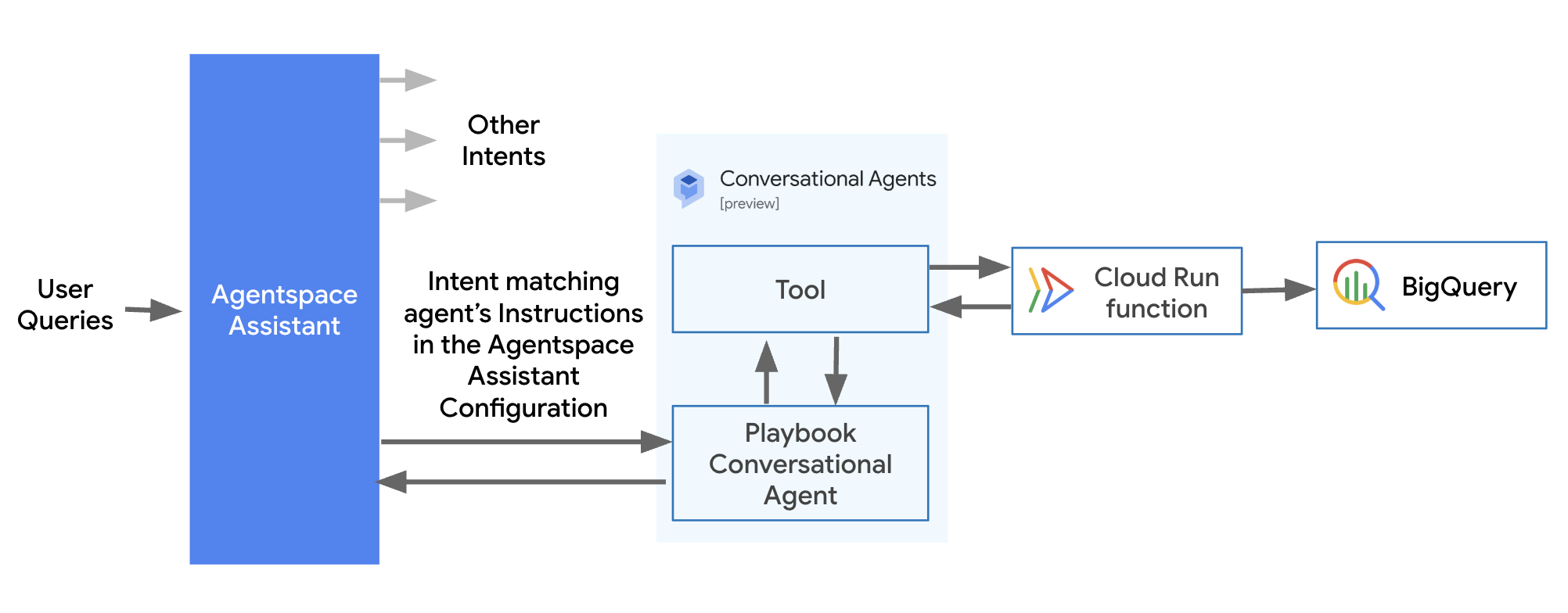

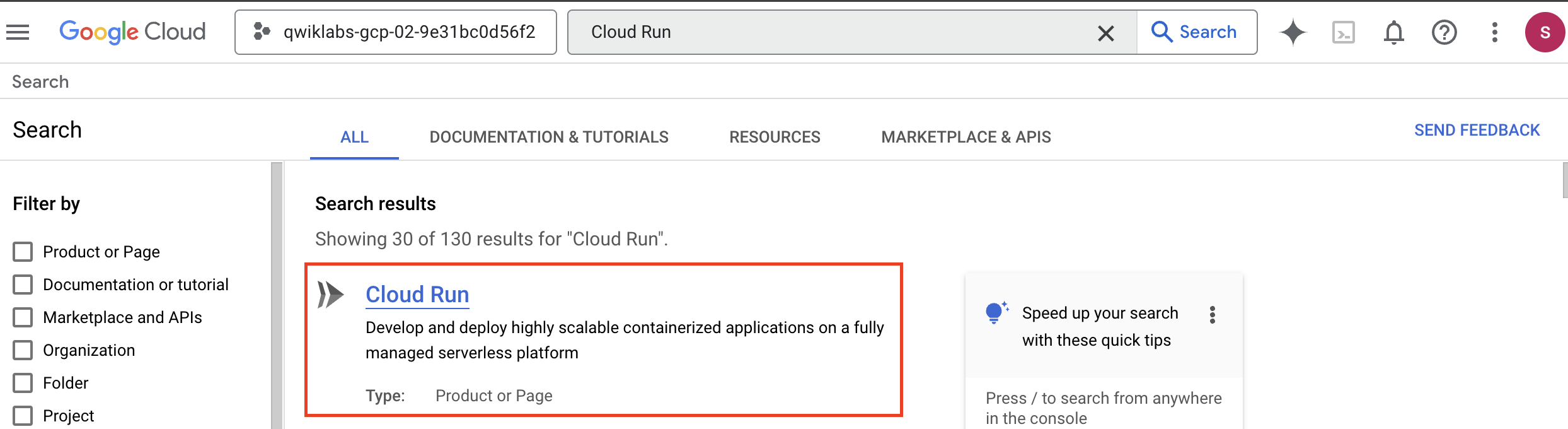
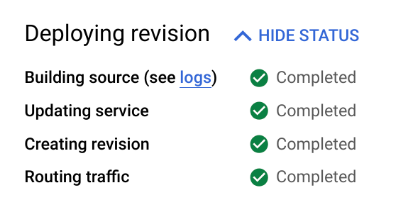


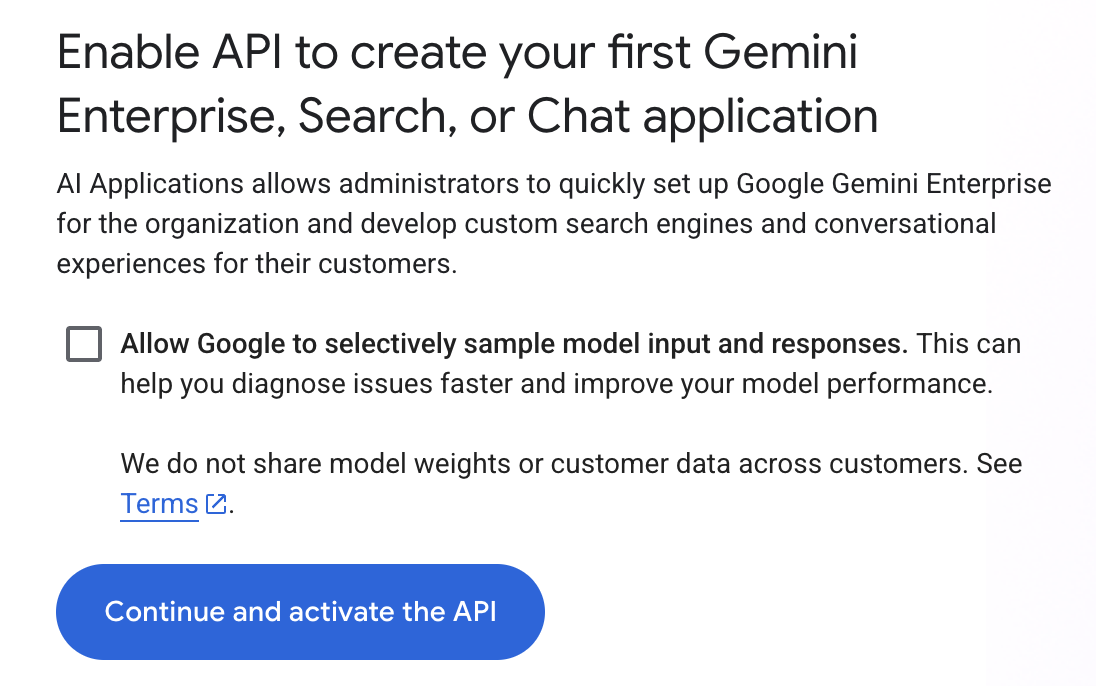
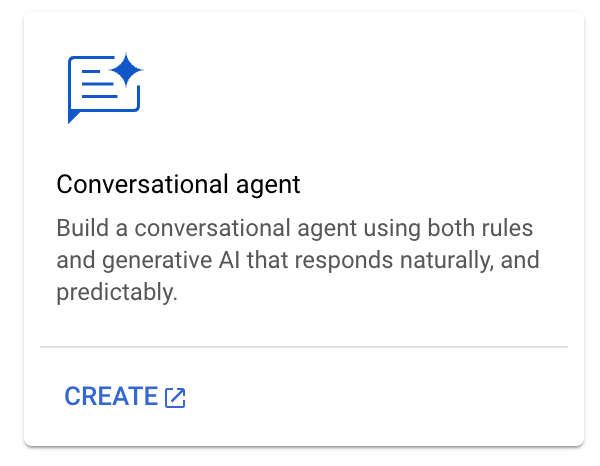
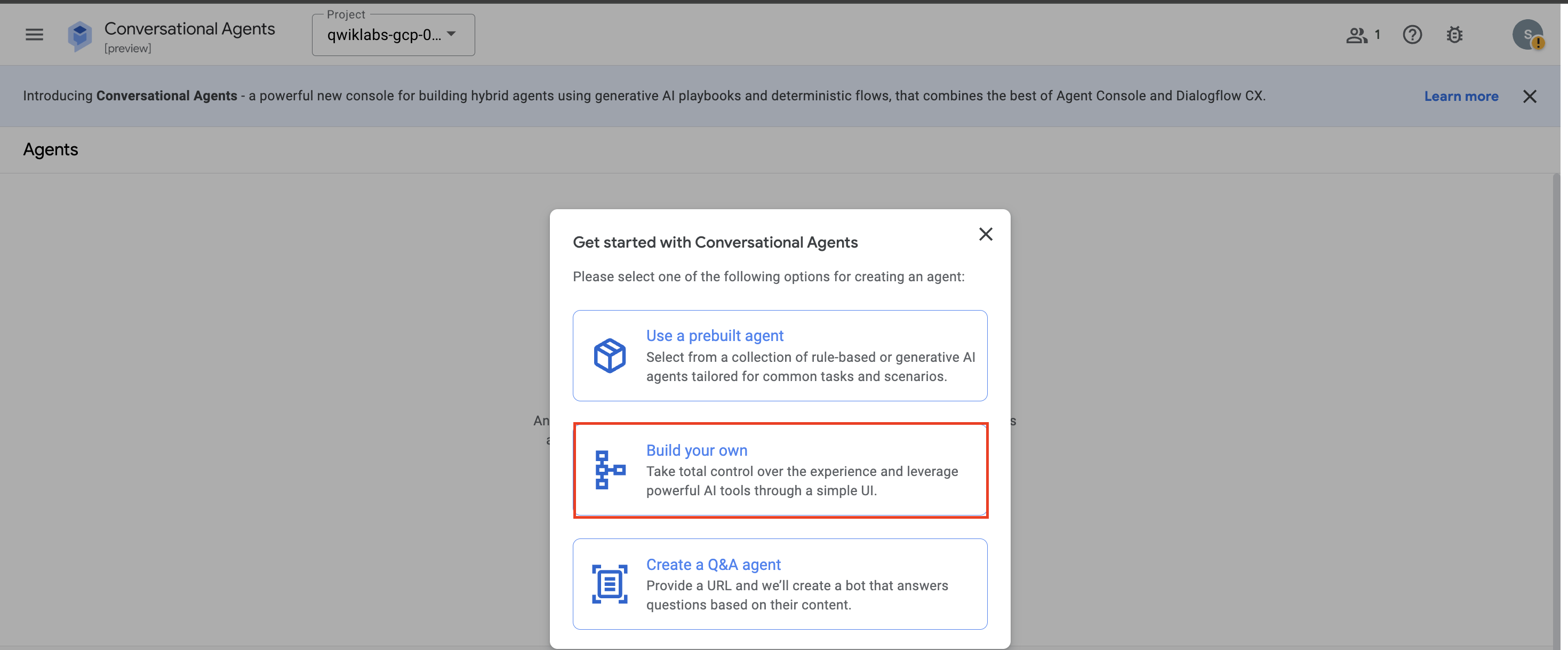
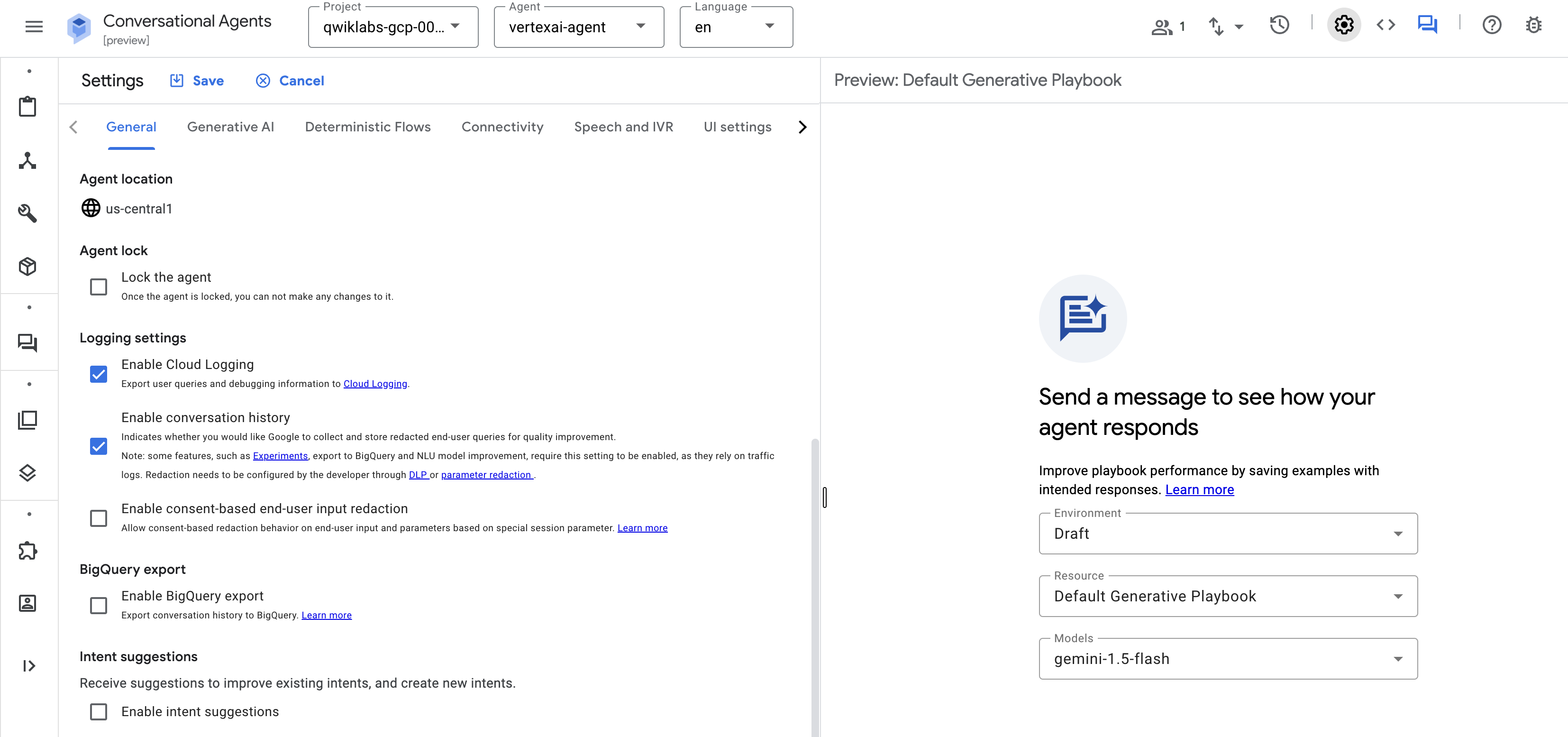

 ) untuk melihat pratinjau agen percakapan.
) untuk melihat pratinjau agen percakapan.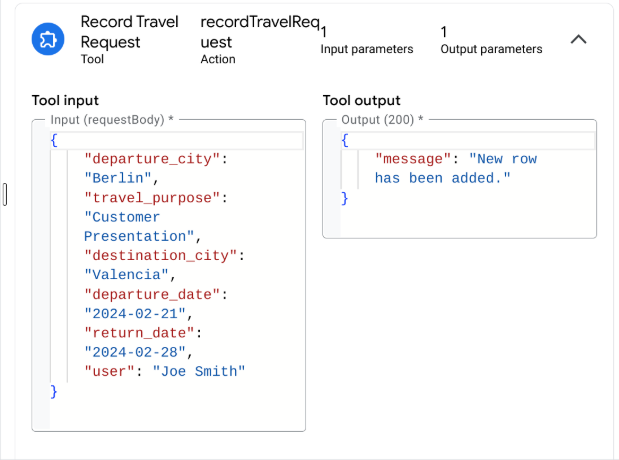
 ).
).
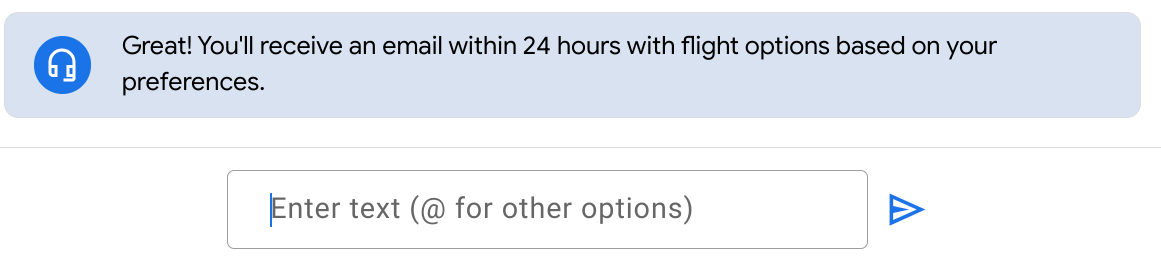
 .
.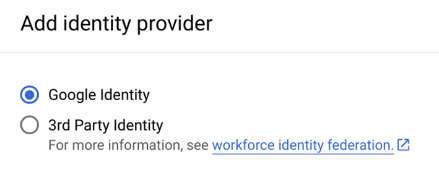
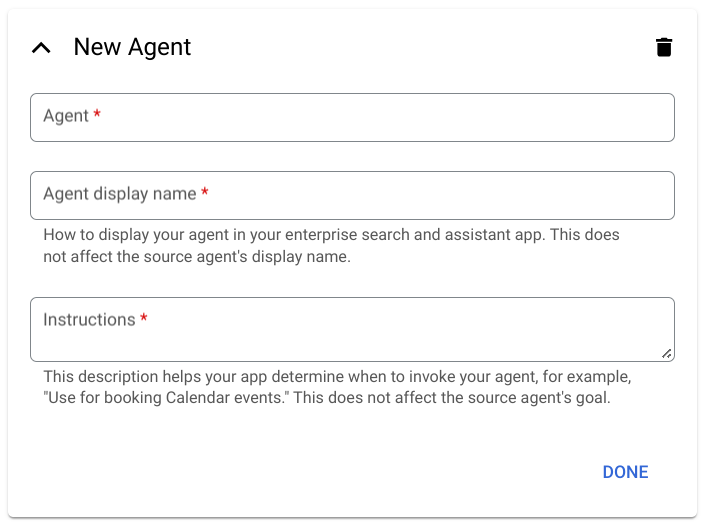
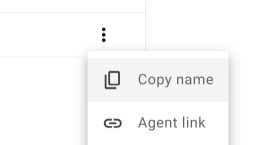
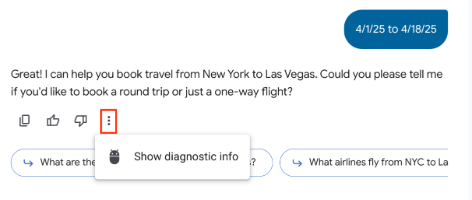
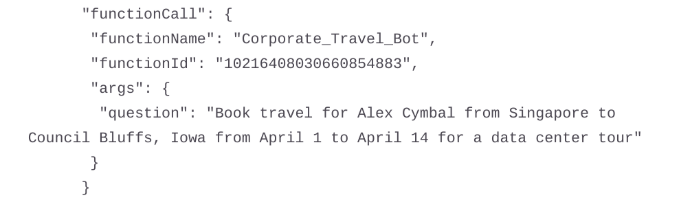
 untuk melihat data terbaru.
untuk melihat data terbaru.




